2.F. Archivos y Carpetas
2.F. Archivos y Carpetas
Directorio y ficheros
1. Archivos y Carpetas
1.2. Carpetas
Recurso 'Carpeta'
Moodle permite presentar como recurso un acceso a un conjunto de archivos de cualquier tipo (documentación, multimedia, software, etc.) de manera que el alumno acceda a todo.
El recurso 'Carpeta' permite al profesor mostrar un grupo de archivos relacionados dentro de una único directorio. Se puede subir un archivo comprimido (zip) que se descomprimirá posteriormente para mostrar su contenido, o bien, se puede crear una carpeta vacía y subir los archivos dentro de ella.
Si queremos poner al alcance del alumnado un conjunto de archivos y, además, planeamos ir añadiendo más a lo largo del curso, entonces el recurso adecuado es la 'Carpeta'. El proceso para añadir una carpeta es muy similar al que hemos visto para añadir un archivo. Seguiremos los siguiente pasos:
1.- De la misma forma que haríamos para añadir cualquier otro recurso, lo primero será activar el modo de edición del curso y, tras ello, pulsar en el enlace 'Añadir una actividad o recurso' en el tema en el que queramos insertarla. En el listado de actividades y recursos que nos aparecerá, seleccionaremos 'Carpeta'.
2.-Al igual que hemos visto al añadir un recurso de tipo 'Archivo' (o cualquier otro recurso), lo primero será siempre incluir el 'Nombre' y la 'Descripción' de la carpeta que queremos agregar al curso.
3.-En el bloque 'Contenido', repetiremos el proceso visto anteriormente para el recurso 'Archivo' para subir cada uno de los ficheros que queramos añadir a esta carpeta, usando igualmente el icono para agregar un archivo (1). También tenemos la posibilidad de crear una estructura de subcarpetas para organizar y separar los archivos que formarán parte de este recurso, usando para ello el icono de agregar subcarpeta (2):
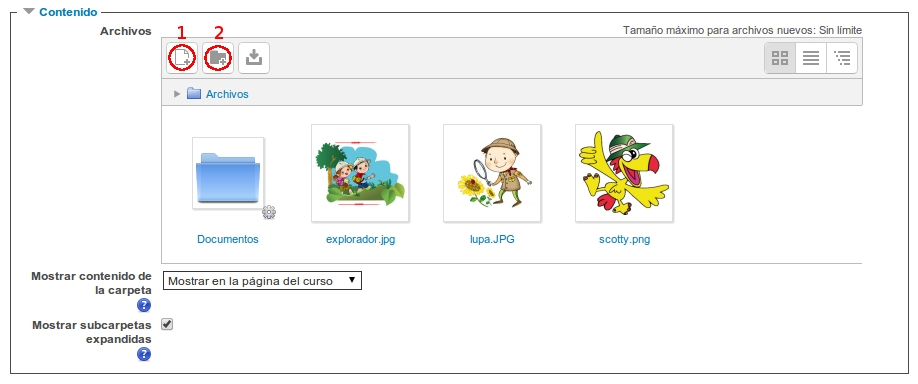
Una vez tengamos subidos los archivos (siempre podremos modificar el recurso después para añadir o quitar archivos), podemos también seleccionar cómo se mostrará el recurso carpeta: o en la misma página principal del curso o en una página diferente, como se mostraría cualquier otro recurso.
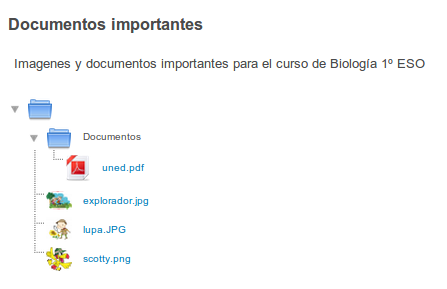
Visualización de un recurso de tipo Carpeta.
Cuando lo tengamos todo, pulsaremos sobre 'Guardar cambios'.